スマホでアプリをダウンロードするやり方を教えて。
- アプリを増やすにはどうすればいいの?
- アプリのダウンロード&インストールのやり方を知りたい。
アプリは誰でもダウンロードができます。
- iPhoneなら→App Store
- Androidなら→Google Play
からそれぞれダウンロードすることができます。
本記事では、スマホアプリをダウンロードするやり方をiPhoneとAndroidでわけて説明します。
参考にするだけで、やりたかったことがアプリで実現できるようになります。
誰でもわかるように手順をイラストつきで解説していますので、どうぞご覧ください。
※ 当サイトは、アフィリエイト広告を利用しています。
目次
アプリをダウンロードする方法
アプリをダウンロードするには、それぞれ次のアプリにアクセスします。
- iPhoneなら→App Store
- Androidなら→Google Play
詳しくはこちらの記事をご覧ください。
 ダウンロードとインストールとは何?【イラストでわかりやすく解説】
ダウンロードとインストールとは何?【イラストでわかりやすく解説】
操作画面が異なりますのでiPhoneとAndroidでわけて順番に説明します。
あなたがお持ちのスマホに合わせて該当箇所をお読みください。
iPhoneでアプリをダウンロードする手順
まずはiPhoneでアプリをダウンロードするための大まかな手順を記載します。
なお、Androidの人は飛ばし読みしてください。
手順は次の通り。
まずは、App Storeというアプリをダウンロードするためのアプリを開きます。
キーワードやアプリ名で検索します。
検索結果の一覧から希望のアプリをタップして選択します。
最後に「入手」ボタンをタップ、「インストール」ボタンをタップしてアプリをダウンロード。
ダウンロードが完了するとホーム画面にアプリのアイコンが追加されます。
順番に説明します。
【iPhone 手順1】App Storeにアクセス
まず、App Storeというアプリにアクセスします。
iPhoneにもとから入っています。
iPhoneのホーム画面にApp Storeのアイコンがあるのでタップします。

【iPhone 手順2】キーワードで検索
続いて、探したいアプリが見つかりそうなキーワードで検索します。
例えば、次のような言葉で調べてみます。
- LINEアプリ→検索キーワード:「ライン」
- ヤフー乗換案内→検索キーワード:「乗り換え」
- Instagramアプリ→検索キーワード:「インスタ」
これらの検索キーワードを検索欄に入力し、右下の「検索」をタップします。
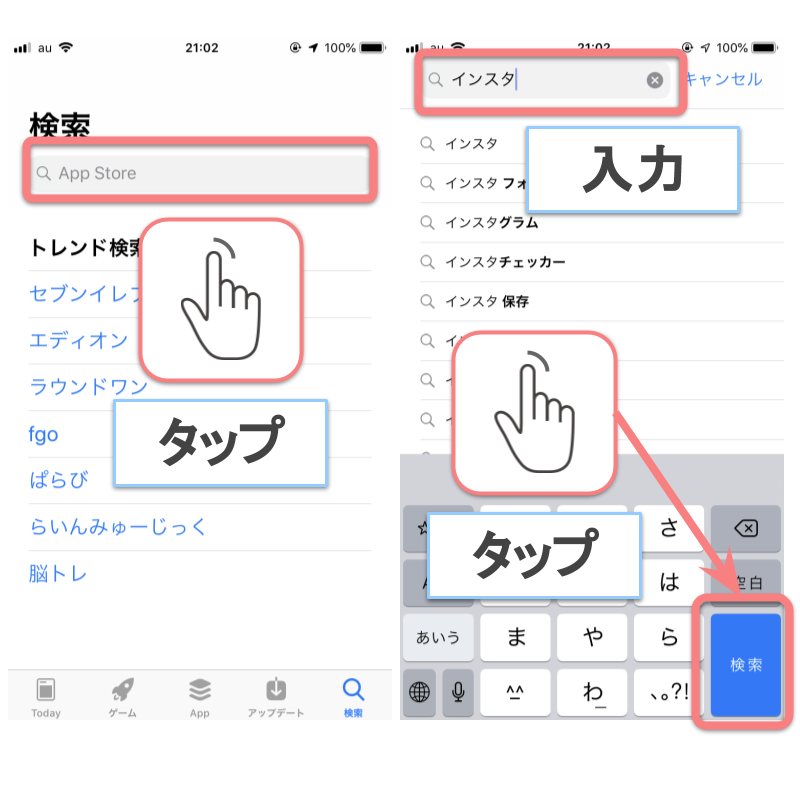
【iPhone 手順3】検索結果一覧から選択
すると、検索キーワードに該当するアプリが一覧で表示されます。
その中から、希望のアプリを選んでタップしてください。
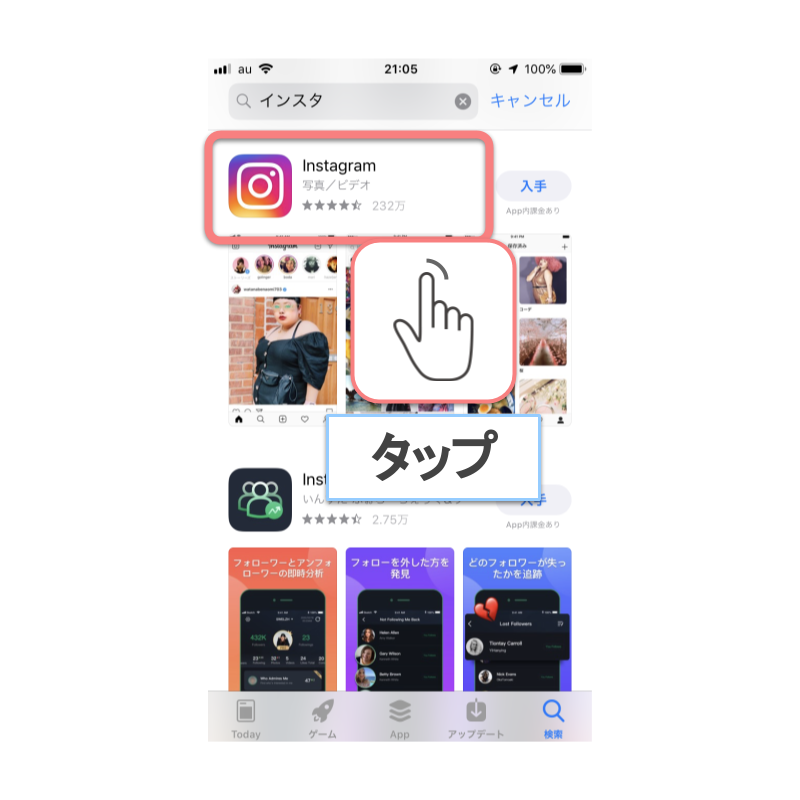
【iPhone 手順4】「入手」をタップ
アプリの詳細画面が表示されるので、青色の「入手」ボタンをタップすると、「インストール」ボタンが表示されますので、タップするとダウンロードがはじまります。
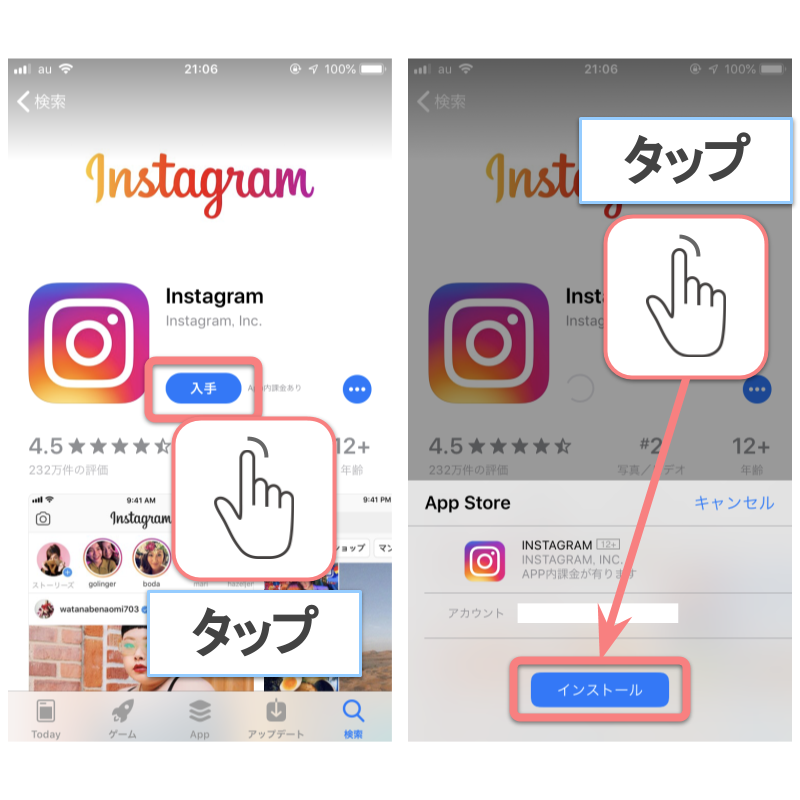
【iPhone 手順5】ダウンロード完了
ダウンロードが完了すると、ホーム画面にダウンロードしたアプリのアイコンが表示されます。
アプリを開く場合は、アイコンをタップして開いてみてください。
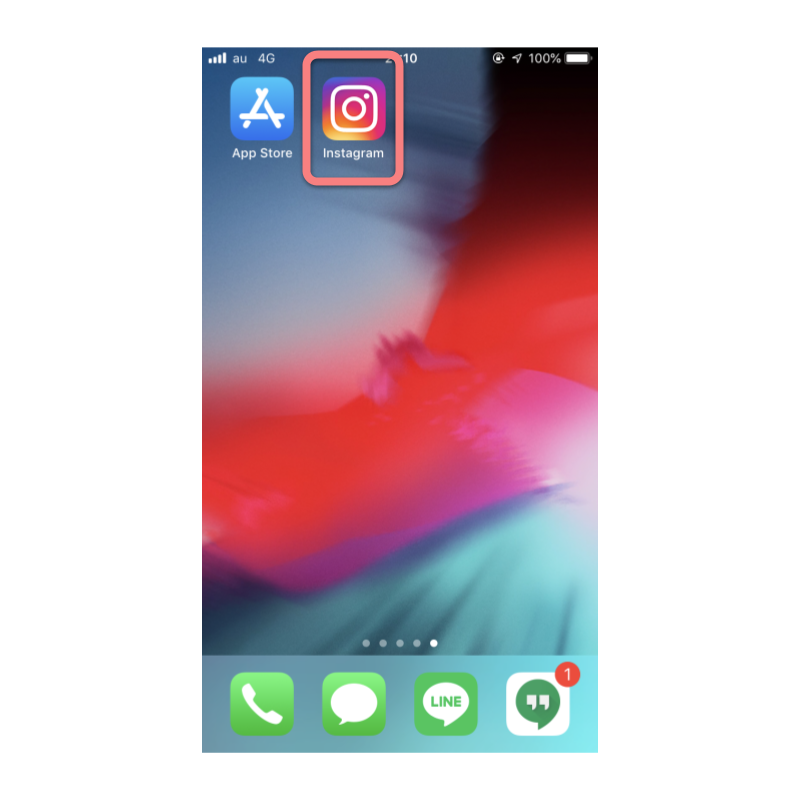
Androidでアプリをダウンロードする手順
ここからはAndroidでアプリをダウンロードするための大まかな手順です。
手順は次の通り。
まずは、Google Playというアプリをダウンロードするためのアプリにアクセスします。
キーワードやアプリ名で検索します。
検索結果の一覧から希望のアプリをタップして選択します。
つぎに右側の「インストール」ボタンをタップしてアプリをダウンロード。
ダウンロードが完了するとホーム画面にアプリのアイコンが追加されます。
順番に説明します。
【Android 手順1】Google Playにアクセス
まず、Google Playというアプリにアクセスします。
Androidにもとから入っています。
Androidのホーム画面にGoogle Playのアイコンがあるのでタップします。
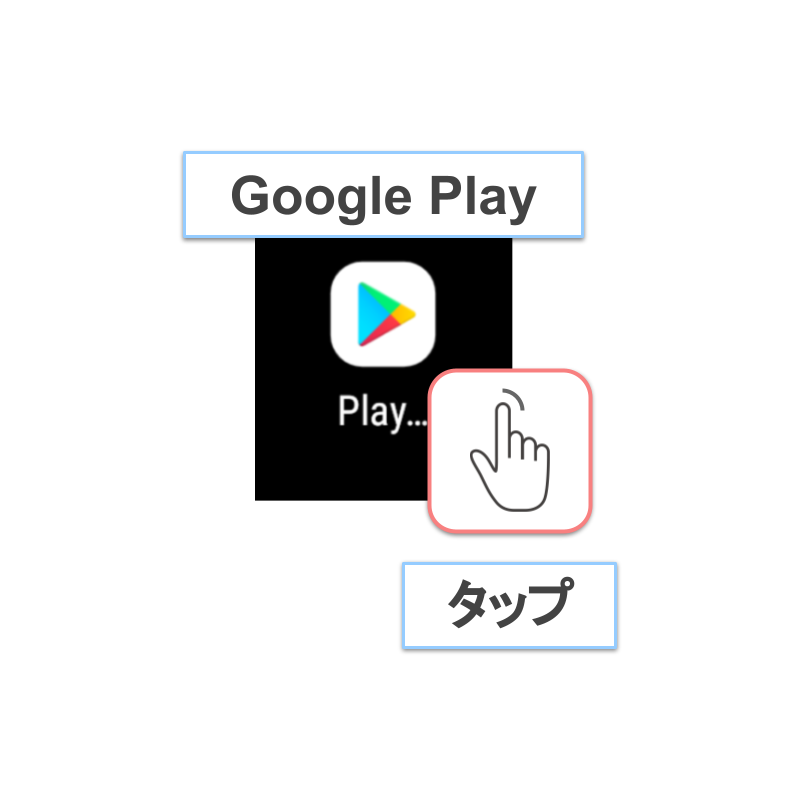
【Android 手順2】キーワードで検索
続いて、探したいアプリが見つかりそうなキーワードで検索します。
例えば、次のような言葉で調べてみます。
- LINEアプリ→検索キーワード:「ライン」
- ヤフー乗換案内→検索キーワード:「乗り換え」
- Instagramアプリ→検索キーワード:「インスタ」
これらの検索キーワードを検索欄に入力し、エンターを押します。
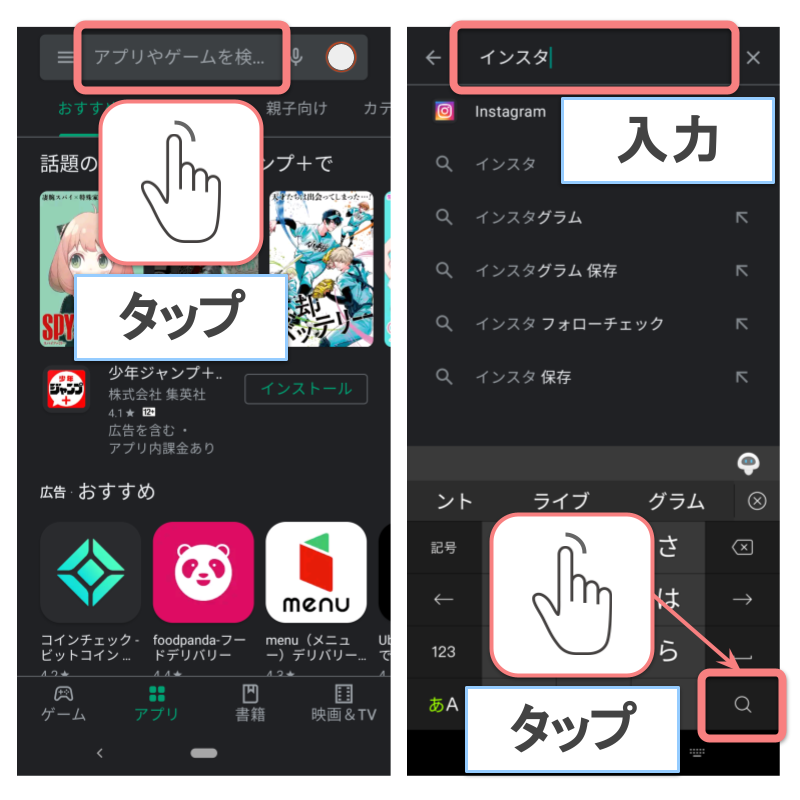
【Android 手順3】検索結果一覧から選択
すると、検索キーワードに該当するアプリが一覧で表示されます。
その中から、希望のアプリを選んでタップしてください。
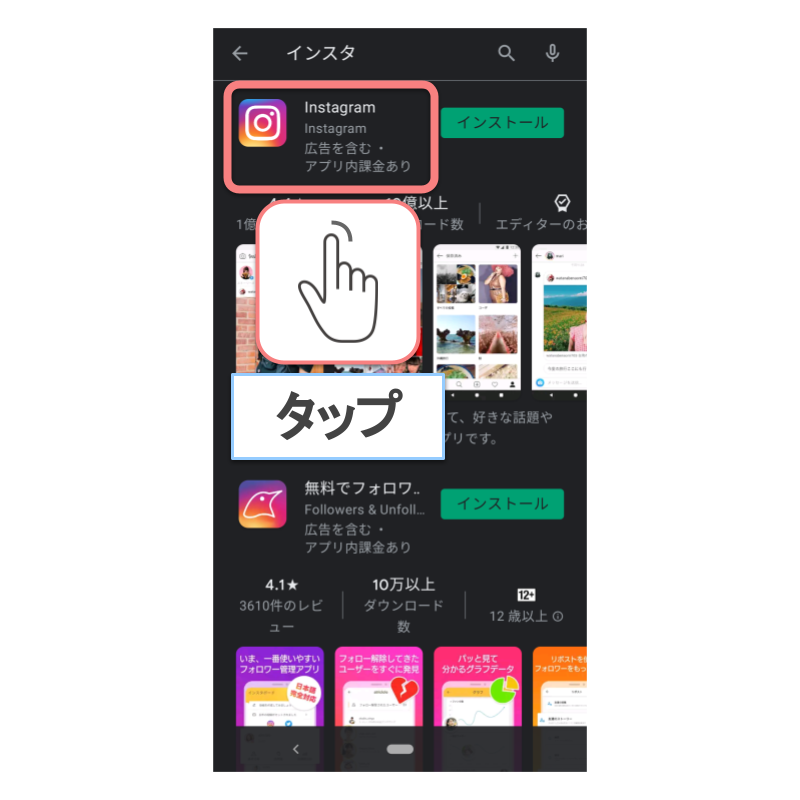
【Android 手順4】「インストール」をタップ
アプリの詳細画面が表示されるので、右側の「インストール」ボタンをタップするとダウンロードがはじまります。
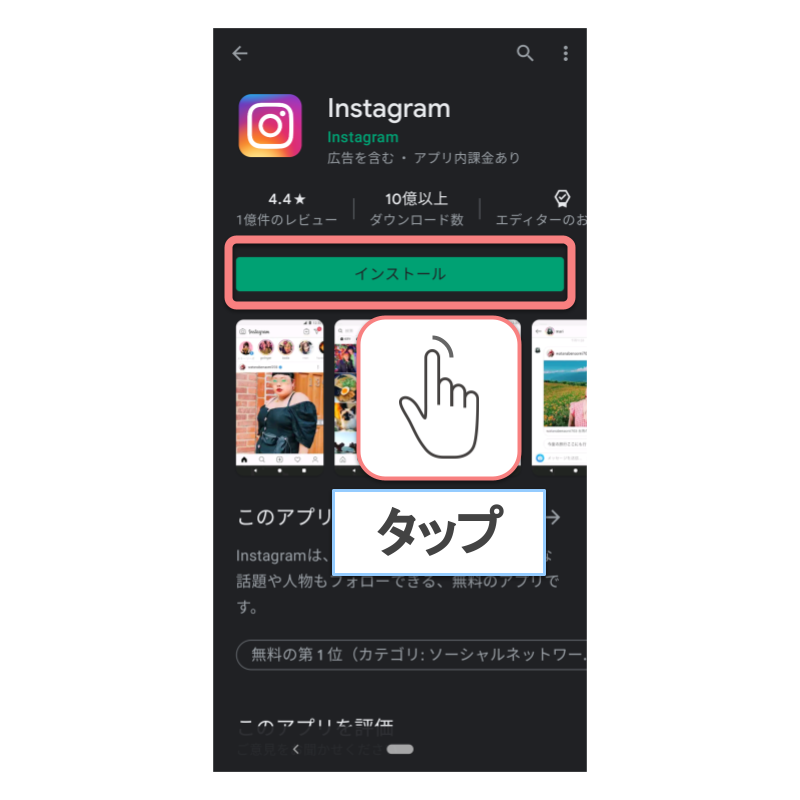
【Android 手順5】ダウンロード完了
ダウンロードが完了したら、「開く」ボタンを押すとアプリが起動します。
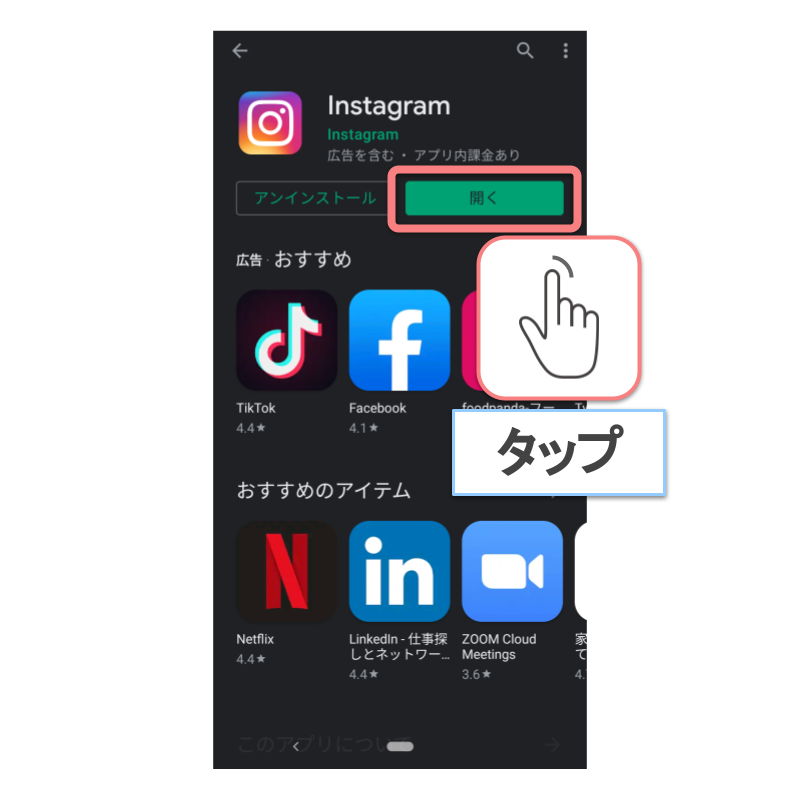
なお、ダウンロードしたアプリはホーム画面もしくは、ドロワーに表示されます。
アプリを開く場合は、アイコンをタップして開いてみてください。
図書館で例えると、ホーム画面が「開架」とドロワーが「書庫」のようなイメージです。
2回目以降、アプリを開く場合はアイコンをタップして起動させます。
アプリをダウンロードする方法:まとめ
以上、スマホアプリをダウンロードする方法を解説しました。
iPhoneとAndroidでやり方が多少異なります。
ポイントは次の通り。
- iPhone:App Storeよりダウンロード
- Android:Google Playよりダウンロード
様々なアプリをダウンロードすることで、あなたのスマホが何倍も便利になったり楽しくなります。
ぜひ、チャレンジしてみてください。

